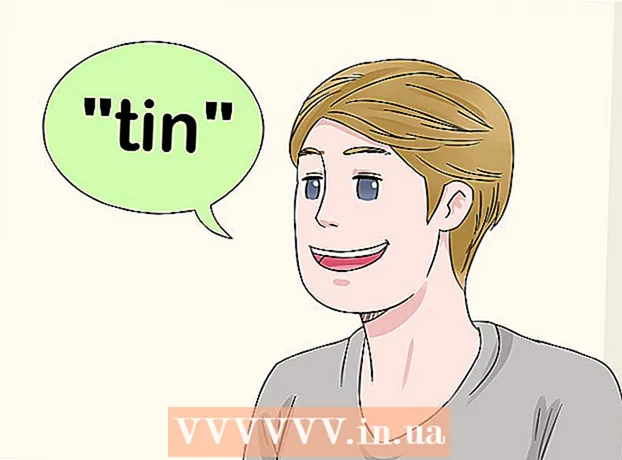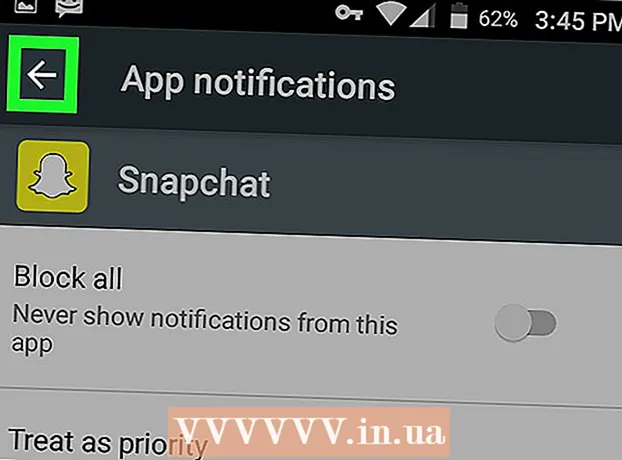लेखक:
Randy Alexander
निर्मितीची तारीख:
3 एप्रिल 2021
अद्यतन तारीख:
1 जुलै 2024

सामग्री
हा एक लेख आहे जो आपल्या iPhone वर सक्षम केलेल्या बातम्या, सतर्कता आणि सूचना कसे पहावे हे दर्शवितो.
पायर्या
भाग 1 चा 2: सूचना केंद्रावर प्रवेश करा
आयफोनच्या मुख्य भागाच्या उजव्या कोप on्यात बटण दाबून स्क्रीन चालू करा. जुन्या मॉडेल्सवर, हे बटण वर आहे; नवीन मॉडेलवर, हे बटण उजवीकडे आहे.
- अधिसूचना केंद्र (सूचना केंद्र) स्क्रीन लॉक केलेले असताना अजूनही दृश्यमान आहे, परंतु केवळ आपण सक्षम केलेल्या सूचना लॉक स्क्रीनवर दर्शविल्या जातील.

अनलॉक फोन. टच आयडी वापरत असल्यास पासकोड (पासकोड) प्रविष्ट करा किंवा होम बटनावर आपले बोट दाबा.
वरुन स्क्रीन खाली स्वाइप करा. स्क्रीनच्या वरच्या बाजूला टॅप करा आणि खालच्या दिशेने स्वाइप करा. हे उघडेल अधिसूचना केंद्र.

मागील आठवड्यापासूनची घोषणा पहा. यादी अलीकडे (अलीकडील) आपण सूचना पाठविण्यास परवानगी असलेल्या अनुप्रयोगावरील सूचना दर्शवितात. बातम्या, सोशल मीडिया सूचना आणि संदेश सूचना यासारख्या माहिती या विभागात प्रदर्शित केल्या जातील.- सर्व सूचना पाहण्यासाठी आपल्याला खाली स्क्रोल करणे आवश्यक आहे.
- प्रत्येक सूचना डावीकडे स्वाइप करा आणि निवडा पुसून टाका सूचीमधून सूचना काढण्यासाठी (साफ करा) अलीकडे.

"अलीकडील" स्क्रीन उजवीकडे स्वाइप करा. आपल्याला एक "आज" स्क्रीन दिसेल जी आजची सर्व सूचना दर्शवते, जसे की आजचे कॅलेंडर, स्मरणपत्रे आणि बातम्या.- परत जाण्यासाठी डावीकडे स्वाइप करा अलीकडे.
- बंद करण्यासाठी मुख्यपृष्ठ बटण दाबा अधिसूचना केंद्र.
भाग २ पैकी 2: सूचना केंद्रात अॅप जोडणे
मुख्यपृष्ठ स्क्रीनवर राखाडी गीयर चिन्हासह (iPhone) आपल्या आयफोनचे सेटिंग्ज अॅप उघडा.
स्पर्श करा सूचना (सूचना) मेनूच्या शीर्षस्थानी आहे, पांढर्या चौरस असलेल्या लाल चिन्हाच्या पुढे. प्रदर्शन सूचना पाठवू शकणार्या सर्व अनुप्रयोगांची वर्णमाला सूची प्रदर्शित करेल.
अनुप्रयोगास स्पर्श करा. ज्या अॅपसाठी आपण सूचना प्राप्त करू इच्छित आहात ते अॅप निवडा.
डाव्या बाजूस "सूचनांना परवानगी द्या" पुढील स्लाइडर स्लाइड करा. हे स्लायडर स्क्रीनच्या शीर्षस्थानी आहे आणि अॅपला आपल्याला सूचना पाठविण्याची परवानगी देऊन हिरवे होईल.
"अधिसूचना केंद्रात दर्शवा" च्या पुढील स्लाइडरला "चालू" स्थितीकडे खेचा. आता अनुप्रयोगावरील सूचना दर्शविल्या जातील अधिसूचना केंद्र.
- चालू करणे ध्वनी आपल्याला सूचना प्राप्त झाल्यावर आवाज ऐकण्यासाठी (आवाज).
- चालू करणे चिन्ह (बॅज अॅप चिन्ह) आपल्याला अॅप चिन्हाच्या वरच्या उजव्या कोपर्यात प्रदर्शित न झालेल्या अधिसूचनांच्या संख्येसह एक लाल बिंदू पाहू इच्छित असल्यास.
- चालू करणे स्क्रीन लॉक वर दर्शवा (लॉक स्क्रीनवर दर्शवा) जेणेकरून डिव्हाइस लॉक केलेले असताना सूचना स्क्रीनवर दिसतील.
सतर्क प्रकार स्पर्श करा. हे आपल्याला डिव्हाइस अनलॉक केल्यावर दिसेल अशा प्रकारच्या सतर्कतेची निवड करण्याची परवानगी देते.
- निवडा नाही (काहीही नाही) आपण संदेश प्रदर्शित करू इच्छित नसल्यास.
- निवडा बॅनर (बॅनर) संदेश त्वरीत स्क्रीनच्या शीर्षस्थानी प्रदर्शित करण्यासाठी आणि नंतर अदृश्य व्हा.
- स्पर्श करा चेतावणी (अॅलर्ट्स) आपण स्क्रीनच्या शीर्षस्थानी प्रदर्शित केलेल्या सूचना व्यक्तिचलितरित्या साफ करू इच्छित असल्यास.
- आता आपल्याला अॅपकडून सूचना प्राप्त होईल अधिसूचना केंद्र.
सल्ला
- आपण आपल्या आयफोनवर आपल्या फेसबुक आणि ट्विटर खात्यांचा दुवा साधल्यास आपण सूचना केंद्रात या दोन सोशल नेटवर्क्सची स्थिती अद्यतनित करू शकता.
- सूचना केंद्र आयफोनच्या मुख्य स्क्रीनवर अनुलंब दिसेल आणि आपण एखादा अॅप वापरत असताना अनुलंब आणि आडवे दिसेल.
- काही अॅप्सना अधिसूचना केंद्रांकरिता अतिरिक्त सेटिंग्ज असतात जसे की सूचीमधील वेळेत दर्शविल्या जाणार्या सूचनांची संख्या.
चेतावणी
- सूचना केंद्रात जोडलेले बर्याच अॅप्स विचलित करणार्या असू शकतात. म्हणूनच, आपण केवळ महत्त्वपूर्ण अॅप्स जोडावेत जेणेकरून सूची संक्षिप्त दिसेल. तथापि, अधिक अॅप्स पाहण्यासाठी आपण सूचना केंद्र वर किंवा खाली ड्रॅग करू शकता.